4Easysoft FLV to Video Converter设置默认输出路径的方法
2021-03-22 11:09作者:下载吧
4Easysoft FLV to Video Converter这款软件是一款可以帮助用户进行视频文件格式转换操作的软件,通过软件可以进行视频格式的转换和其他的视频编辑操作,能够解决用户遇到的很多视频处理问题,不过有很多用户在操作完成之后不知道从哪里查看输出的视频文件,不方便查找软件默认的输出路径,这样的话可以在软件中自定义输出路径,接下来小编就跟大家分享一下在4Easysoft FLV to Video Converter中设置默认输出路径的具体操作方法吧,希望能够对大家有所帮助。
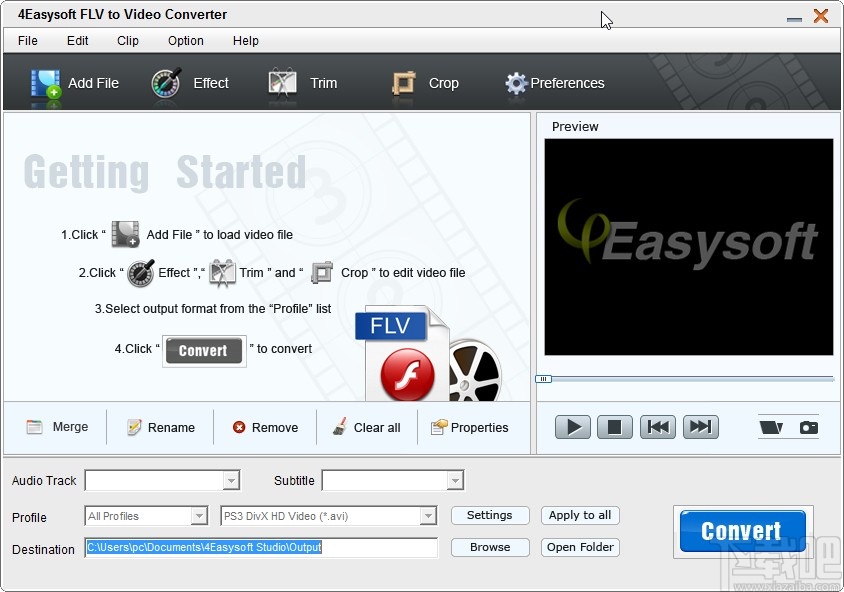
方法步骤
1.首先第一步我们打开软件之后,在界面上方找到Options这个选项,点击之后打开其中的Preferences这个选项。

2.点击这个Preferences这个选项之后打开软件的设置界面,在其中找到输出路径选项右边的Browse按钮,找到之后点击它可以打开选择输出路径的界面。
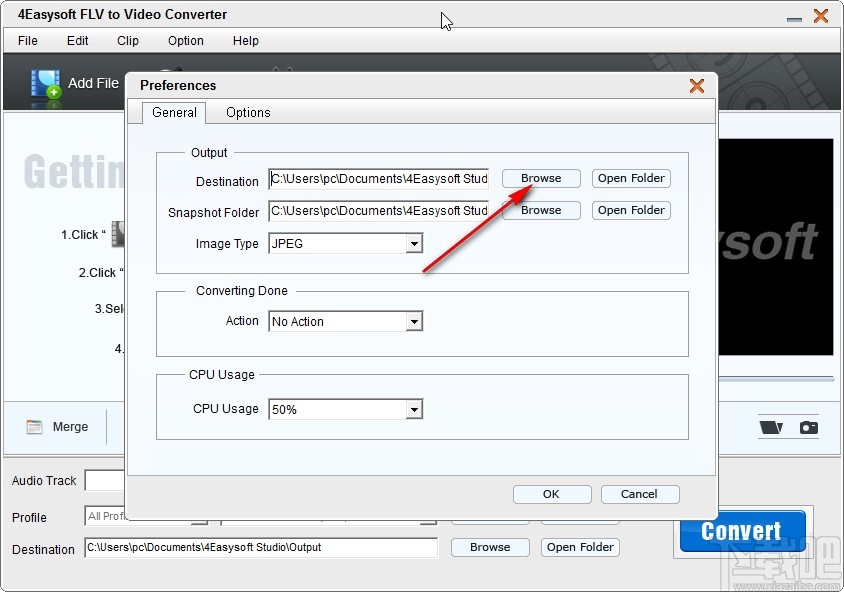
3.点击打开这个选择输出路径的界面之后,在这个界面中找到目标输出位置,然后点击下方的确定按钮。

4.点击这个确定按钮之后就成功选择好想要修改的默认输出路径了,然后下一步点击右下角的OK按钮保存设置的修改。
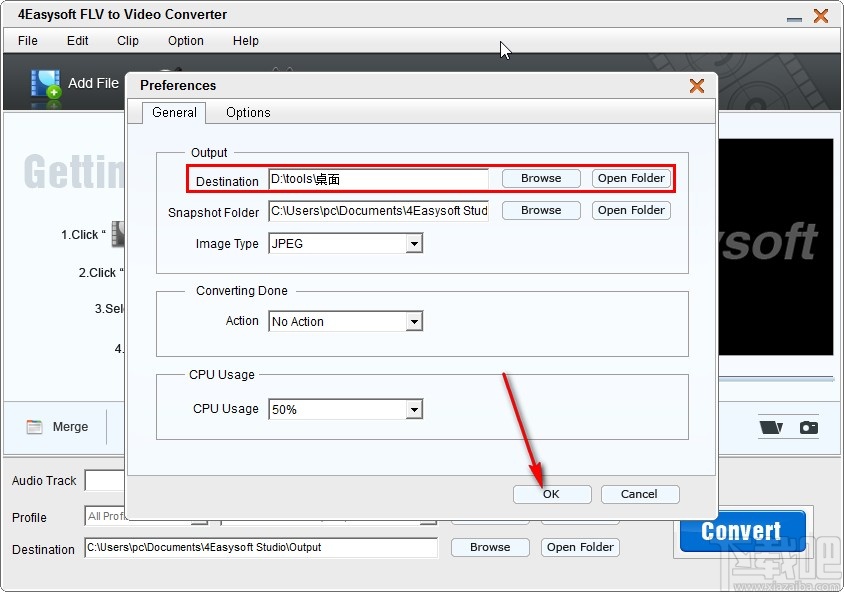
5.最后保存这个输出路径之后,我们在软件界面的下方可以看到输出路径位置已经默认变成我们选择的那一个输出路径了,如下图中所示。
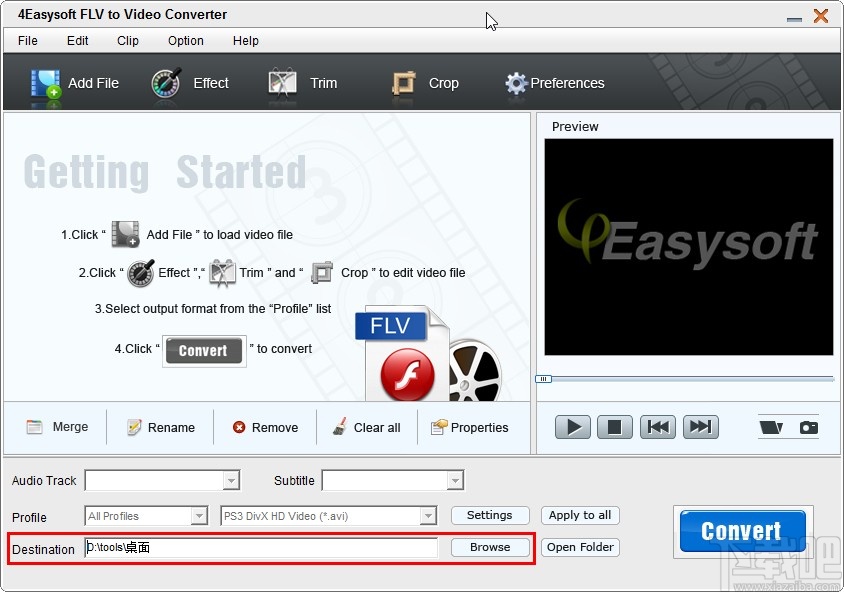
以上就是小编今天跟大家分享的使用4Easysoft FLV to Video Converter这款软件的时候设置输出路径的具体操作方法了,有需要的朋友赶紧试一试这个方法吧。